Para usuários do iPhone, estamos aqui com Como recuperar arquivos excluídos do iPhone. Às vezes, removemos alguns arquivos ou dados importantes. Muitas pessoas usam o smartphone iphone e mantêm nele seus arquivos ou dados importantes de uso diário. Mas e se você excluir dados do seu Android? No PC, você pode recuperar dados ao excluí-los, você pode restaurá-los facilmente da Lixeira, mas às vezes, quando você exclui arquivos permanentemente do seu iphone. Nesse momento, você pode usar nosso método para recuperar seus dados excluídos. Portanto, prossiga com o guia abaixo.
mostrar
Como recuperar arquivos excluídos do iPhone
O método é muito simples e fácil e recupera dados excluídos usando a ferramenta que discutiremos aqui. Portanto, siga algumas etapas simples abaixo para recuperar seus arquivos excluídos em seu dispositivo iOS.
Método nº 1: Recupere arquivos excluídos do iPhone usando o software iMyfone iPhone Data Recovery
Aqui você precisa de uma ferramenta Recuperação de dados do iPhone iMyfone em seu PC com Windows e, em seguida, restaure seus dados excluídos conectando seu iphone a esta ferramenta.
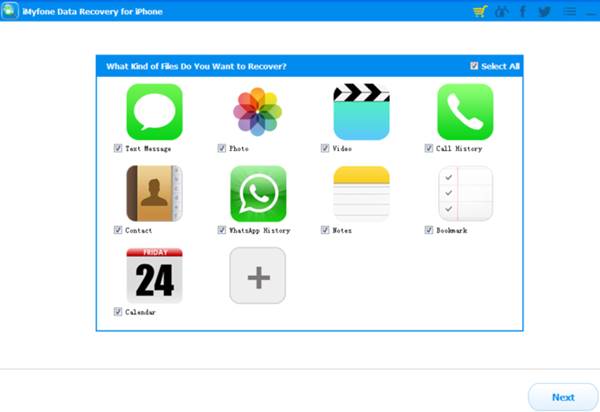
Recursos desta ferramenta: –
- Recupere todos os tipos de dados perdidos, incluindo mensagens de texto, fotos, vídeos, histórico de chamadas, voz, contato, notas e muito mais.
- Visualize os arquivos perdidos antes de realizar a recuperação.
- Recupere dados do iPhone em apenas 3 minutos.
#2 Método: Recuperando arquivo de backup anterior usando iCloud
iCloud é uma forma muito eficaz de restaurar dados do iPhone. Ele faz backup de todos os dados online para o servidor iCloud, que é uma rede muito segura para manter os dados. Com isso podemos recuperar todos os dados excluídos sempre que necessário, basta seguir os passos abaixo para prosseguir.
- Primeiro de tudo, vá ao menu Configurações e selecione Geral e a partir daí escolha Redefinir e apagar todo o conteúdo e configurações.
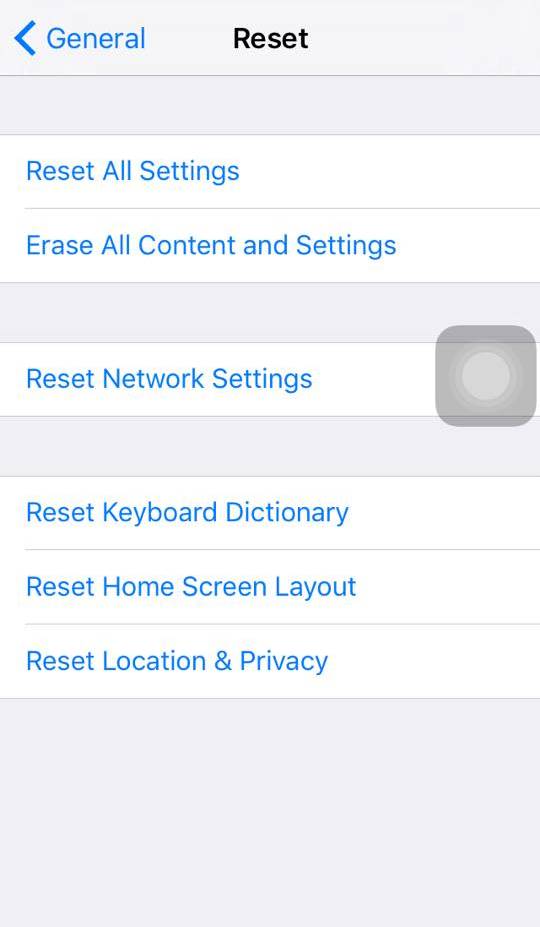
- Agora, depois de apagar seu iPhone, o dispositivo deverá solicitar que você o configure como um novo telefone ou restaure-o a partir de um backup de dados anterior. Nesta tela, selecione “Restaurar do backup do iCloud”. Observe que isso funcionará apenas se você tiver feito backup do seu iPhone do iCloud anteriormente.

- Agora preencha seu ID Apple e senha do seu telefone e permita o download do conteúdo no seu telefone.
- Pronto, você concluiu a restauração de todos os dados do seu iphone ao estado anterior.
Método #3: Recuperando arquivos usando o iTunes
Neste método iremos recuperar todos os dados do nosso iphone do software iTunes do computador. Neste aplicativo selecionamos o arquivo de backup anterior para restaurar todos os dados. Basta seguir as etapas abaixo para prosseguir.
- Em primeiro lugar, abra o iTunes no seu computador e evite que o programa sincronize automaticamente com o seu iPhone acessando o menu Editar e depois Configurações do dispositivo. E quando essa janela abrir, escolha Dispositivos e marque a caixa ao lado da opção que diz “Impedir que iPods, iPhones e iPads sincronizem automaticamente”.
- Agora conecte seu telefone ao computador com um cabo USB e espere que o computador detecte seu dispositivo.
- Agora no iTunes vá ao menu Arquivo e selecione dispositivos e a partir daí escolha a opção “Restaurar do Backup”. Isso funcionará apenas se você já tiver feito backup do seu iPhone com o iTunes.
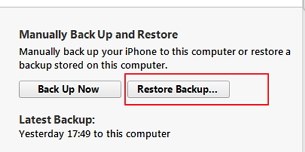
- Agora permita o download do conteúdo em seu dispositivo selecionando a opção Somente download.
- É isso que todos os seus dados serão restaurados para a data anterior do seu backup.
Acima estão as maneiras de recuperar arquivos excluídos do iPhone. Com eles, você pode recuperar facilmente os dados perdidos no seu iPhone usando as ferramentas de recuperação e os métodos discutidos acima. Espero que você goste disso, compartilhe com outras pessoas também. Deixe um comentário abaixo se você tiver alguma dúvida relacionada a isso.
0 Comments